华为电脑贴膜后屏幕不息屏的原因是什么?如何解决?
9
2025-04-15
在当今高速发展的数字时代,随时随地保持网络连接是工作和生活中不可或缺的一部分。对于经常需要移动办公或者外出的用户来说,无线上网卡(又称无线数据卡或无线网卡)成为了一个理想的解决方案。它们能够提供稳定的数据连接,让用户即便在没有Wi-Fi覆盖的地方也能上网。如何正确使用并设置电脑连接无线上网卡呢?本文将详细指导您完成这些步骤。
在开始之前,我们需要了解无线上网卡是一种插入到电脑USB接口上的设备,它可以通过移动运营商的网络提供无线连接。无线上网卡通常分为两类:一种是独立使用SIM卡,通过移动数据网络进行上网;另一种则是需要连接手机热点来实现上网功能。

1.确认您的无线上网卡:确保您拥有的是一张支持您电脑操作系统的无线上网卡。不同的操作系统(如Windows、macOS等)可能需要不同的驱动程序。
2.安装驱动程序:通常,无线上网卡随附有安装光盘,内含必要的驱动程序。根据说明安装驱动程序。如果您没有光盘,可以访问制造商网站下载最新驱动。
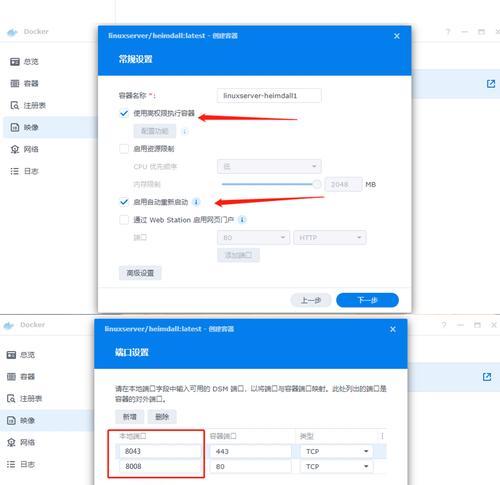
将无线上网卡插入电脑的USB接口,确保其牢固连接。若您的设备是需要SIM卡的,根据设备说明书将SIM卡正确放入卡槽。

1.识别网络连接:系统会自动识别新插入的无线上网卡,并尝试连接。在Windows系统中,通常会在网络和共享中心中显示为“未知网络”或“未识别网络”。
2.打开网络设置:
Windows系统:右键点击任务栏右下角的网络图标,选择“打开网络和共享中心”。在左侧菜单中选择“设置新的连接或网络”,然后选择“连接到Internet”。
macOS系统:点击屏幕顶部的WiFi图标,选择“打开网络偏好设置”,然后点击窗口左下角的“+”号来添加新的服务。选择“移动宽带”并根据提示进行设置。
3.配置连接参数:通常,无线上网卡配置会通过向导自动完成。如果需要手动设置,一般需要配置APN(接入点名称),这通常是运营商提供的一个专门设置。
4.连接上网卡:设置完成后,回到网络和共享中心或网络偏好设置中,点击您刚才添加的无线上网卡连接,尝试连接到互联网。
1.驱动未正确安装:如果系统无法识别无线上网卡,可能是因为驱动程序未正确安装。尝试重新安装或更新驱动程序。
2.连接错误或无信号:信号弱或连接信息错误是常见的问题。检查SIM卡状态和APN设置是否正确,或移动到信号更好的位置尝试。
3.费用问题:确保您的账户余额充足,或选择了正确的资费套餐。
使用无线上网卡为您的电脑提供网络连接是一个便捷的选择,尤其在没有Wi-Fi的环境下。通过上述步骤,您可以轻松地将无线上网卡连接到电脑,并进行设置。确保遵循操作系统的指导,如遇问题,检查驱动安装和网络设置,或咨询运营商。无线上网卡作为网络连接的补充,能为您提供额外的灵活性和便利性,让您的数字生活无处不在。
版权声明:本文内容由互联网用户自发贡献,该文观点仅代表作者本人。本站仅提供信息存储空间服务,不拥有所有权,不承担相关法律责任。如发现本站有涉嫌抄袭侵权/违法违规的内容, 请发送邮件至 3561739510@qq.com 举报,一经查实,本站将立刻删除。